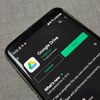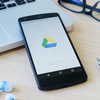Fitur-fitur Google Drive Tersembunyi dan Cara Menggunakannya
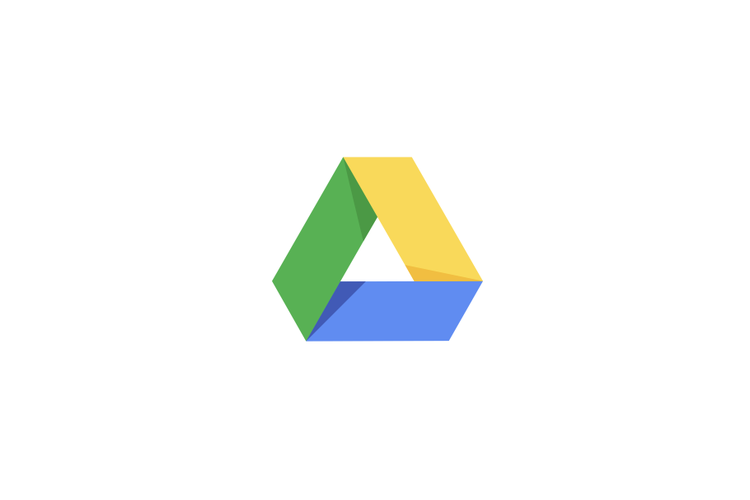
KOMPAS.com - Google Drive menjadi salah satu penyimpanan awan (cloud storage) andalan pengguna. Melalui Google Drive, pengguna bisa berbagi dan berkolaborasi dalam menyimpan dokumen dengan pengguna lainnya.
Banyak pengguna yang mengetahui dasar-dasar fitur Google Drive, namun tidak banyak yang mengetahui bahwa terdapat beberapa fitur lain di Google Drive. Fitur-fitur tersembunyi inilah yang dapat Anda manfaatkan untuk mengelola penyimpanan Google Drive. Apa saja itu? Berikut ini beberapa fiturnya.
Baca juga: Cara Menghapus Cache Google Drive di HP Android
Fitur pencarian lanjutan
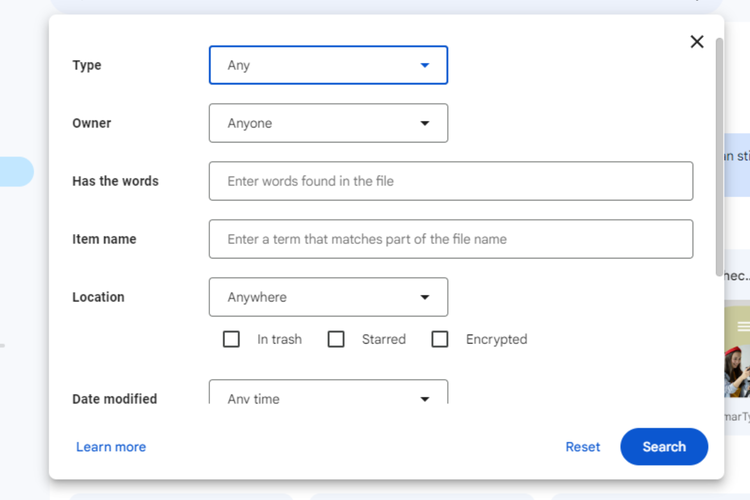 Google Drive
Google Drive Semakin banyak dokumen atau file yang terunggah di Google Drive, semakin menumpuk juga file yang tersimpan. Hal ini dapat menyebabkan tak jarang pengguna kesulitan menemukan file yang dibutuhkan.
Namun tak perlu khawatir, Anda dapat memanfaatkan fitur lanjutan di bilah pencarian dengan filter pencarian. Berikut ini caranya:
- Klik ikon filter di sebelah kanan di bagian bilah pencarian
- Pilih kata kunci file yang akan dicari, misalnya melalui nama owner, nama dokumen, tipe file, dan lainnya
- Setelah itu, klik "Cari" dan temukan file yang Anda butuhkan
Melihat detail, aktivitas, dan deskripsi file
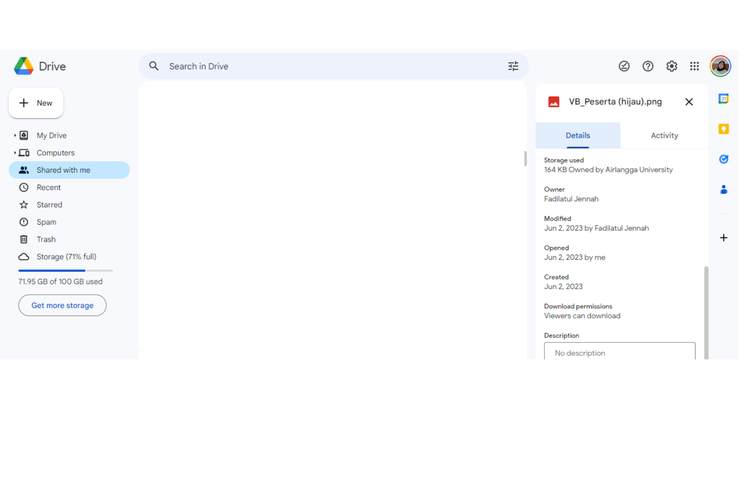 Google Drive
Google DrivePengguna juga dapat melihat detail, deskripsi file, dan aktivitas apa saja yang terjadi pada perubahan file di Google Drive. Pengguna dapat melihat detail Google Drive dengan cara berikut ini:
- Klik titik tiga di pojok kanan atas
- Klik "View Details"
- Nantinya akan muncul detail dokumen terkait aktivitas siapa saja pengguna yang menggunakan dokumen tersebut.
- Selain itu, Anda juga dapat menambahkan deskripsi tertentu pada dokumen
Fitur scan di HP
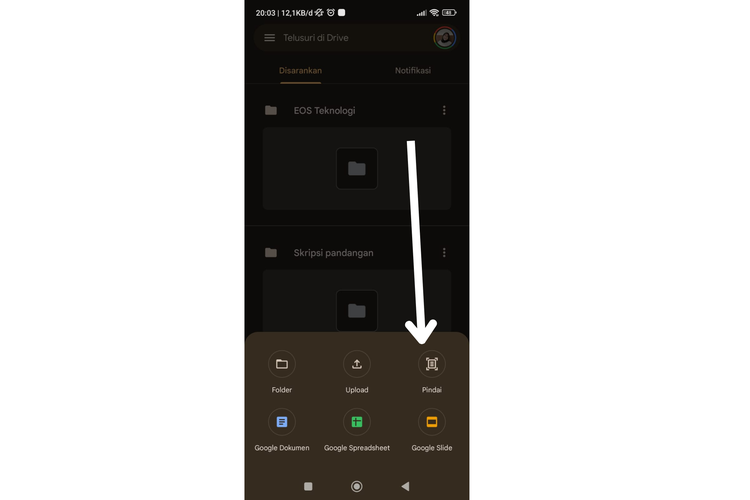 Fitur scan google drive
Fitur scan google driveSaat menggunakan Google Drive di ponsel, Anda dapat menggunakan fitur scan untuk langsung menyimpan gambar atau foto dari kamera ponsel. Caranya sebagai berikut:
- Buka Google Drive di ponsel Anda
- Klik (+)
- Pilih "Pindai" untuk memulai memindai foto atau gambar melalui kamera ponsel Anda
Melihat histori penggunaan
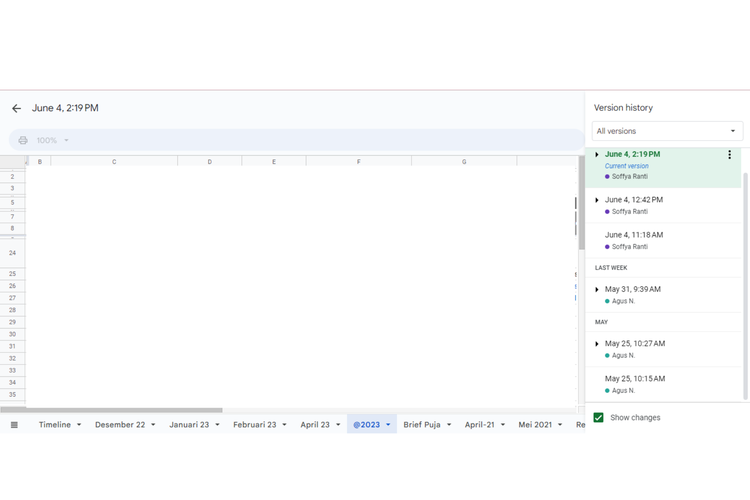 versi histori Google Drive
versi histori Google DriveGoogle Drive juga menyediakan fitur histori aktivitas pengguna. Misalnya, jika file Anda dibuka untuk kolaborasi pengguna, Anda dapat melihat siapa saja yang baru menggunakan atau beraktivitas di file tersebut. Begini caranya:
- Buka salah satu dokumen di Google Drive Anda
- Klik "Versions History"
- Nantinya akan ditampilkan fitur version history yang menunjukkan beberapa pengguna yang telah melakukan perubahan pada file
Baca juga: 9 Layanan Cloud Storage Gratis Alternatif Google Drive
Itulah beberapa fitur Google Drive tersembunyi dan cara menggunakannya. Semoga bermanfaat.
Simak breaking news dan berita pilihan kami langsung di ponselmu. Pilih saluran andalanmu akses berita Kompas.com WhatsApp Channel : https://www.whatsapp.com/channel/0029VaFPbedBPzjZrk13HO3D. Pastikan kamu sudah install aplikasi WhatsApp ya.